如何快速插入10列8行以上表格?
提问人:周丽平发布时间:2021-06-15
1、打开“插入表格”对话框。新建一个空白文档,❶切换至“插入”选项卡,❷单击“表格”组中的“表格”按钮,❸在展开的列表中单击“插入表格”选项,如图所示。

2、设置表格的行列数。弹出“插入表格”对话框,❶在“列数”数值框中输入“10”,❷在“行数”数值框中输入“25”,如图所示,然后单击“确定”按钮。
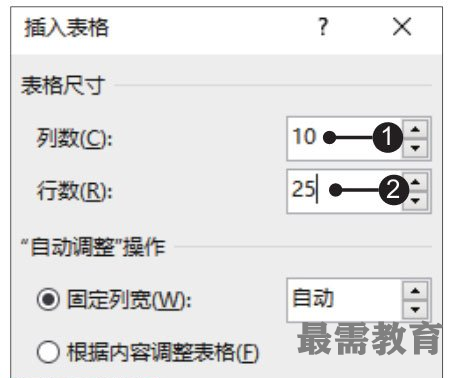
3、显示插入的表格。经过以上操作,返回到文档中,就可以看到插入的表格,如图所示。
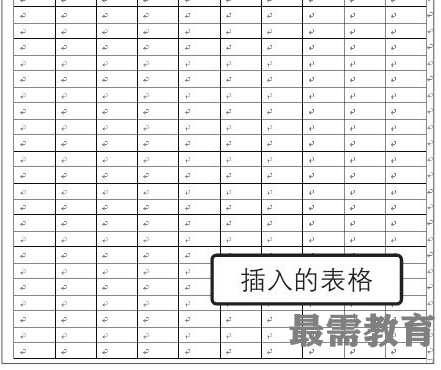
知识点拨
创建根据内容调整单元格大小的表格
打开“插入表格”对话框,输入表格的行列数后,单击“自动调整”区域内的“根据内容调整表格”单选按钮,然后单击“确定”按钮,就可以创建出根据内容自动调整单元格大小的表格。
继续查找其他问题的答案?
相关视频回答
-
Word 2019如何转换为PowerPoint?(视频讲解)
2021-01-258次播放
-
PowerPoint 2019如何为切换效果添加声音?(视频讲解)
2021-01-232次播放
-
PowerPoint 2019如何设置切换效果的属性?(视频讲解)
2021-01-232次播放
-
PowerPoint 2019如何为幻灯片添加切换效果?(视频讲解)
2021-01-230次播放
-
2021-01-199次播放
-
2021-01-193次播放
-
2021-01-192次播放
-
2021-01-191次播放
-
2021-01-1912次播放
-
2021-01-196次播放
回复(0)
 办公软件操作精英——周黎明
办公软件操作精英——周黎明
 湘公网安备:43011102000856号
湘公网安备:43011102000856号 

点击加载更多评论>>